本文主要介绍如何使用3DMax将两个文件合并为一个以及如何在该软件中实现长方体的部分切割。
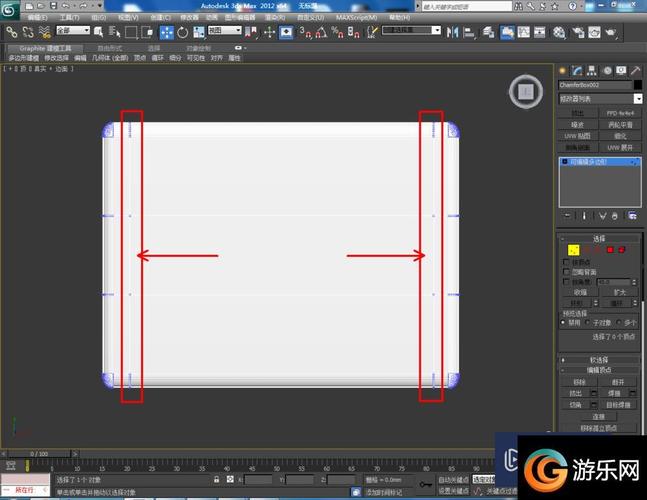
合并两个文件
在3DMax中,合并两个文件可以通过使用“Merge”命令来实现。首先打开一个文件,然后选择“文件”菜单中的“Merge”选项。在弹出的对话框中,选择要合并的第二个文件,并点击“打开”按钮。这样,两个文件就会被合并在一起,显示在3DMax的场景中。
合并文件时需要注意的是,两个文件的单位和坐标系需要一致,否则可能会出现缩放或者偏移的情况。在合并之前,可以先检查一下两个文件的单位和坐标系设置,确保它们相同。

长方体的部分切割
在3DMax中,实现长方体的部分切割可以使用“布尔运算器”来实现。首先创建一个长方体,可以通过选择“创建”菜单中的“几何体”选项来创建一个长方体。
1. 创建长方体:在创建长方体之前,可以先在“自定义”选项中设置长方体的尺寸和位置。然后选择“创建”菜单中的“几何体”选项,在列表中选择“长方体”。在视图中点击并拖动鼠标,定义长方体的尺寸和位置。
2. 创建切割对象:创建长方体之后,需要创建一个用于切割的对象。可以选择使用其他几何体,比如球体,作为切割对象。同样,在“创建”菜单中选择相应的几何体,定义其尺寸和位置。
3. 切割操作:选中长方体和切割对象,然后在“创建”菜单中选择“布尔运算器”选项。在弹出的对话框中,选择“切割”选项,并点击“确定”按钮。这样,长方体就会被切割成两部分,其中被切割的部分会被删除。
切割操作时需要注意的是,被切割的对象需要是封闭的,否则切割结果可能会不符合预期。在切割之前,可以使用3DMax提供的“纠正几何体”功能来确保对象的完整性。
通过以上操作,可以实现长方体的部分切割,得到所需的效果。
转载请注明来源本文地址:https://www.tuituisoft/blog/17636.html